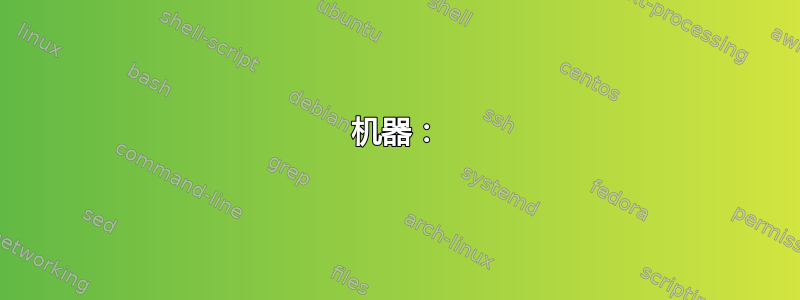
我现在才意识到我想做的事情并不常见。命运的安排让我拥有了一台 PC、一台 Mac 笔记本电脑和 2 台显示器。技术上可能的话,有一个切换器可以让我在机器之间切换在每种情况下都保持双显示器设置(即无论我在哪台机器上工作)?正确的拓扑结构是什么?
机器:
- 1 台 Mac 笔记本电脑
- 1 个电脑塔
監視器:
- 2 台显示器(均支持 HDMI)
外设
- 1 个用于 PC 设置的键盘和鼠标(旧式 USB,不是新型微型 USB-C 型)
- 1 个适用于 Mac 的 Magic 键盘 + Magic 鼠标(我想我不需要这些?)
- 1 个用于 Mac 的 USB-C 转 HDMI 适配器(我怀疑我需要一个额外的?)
切换器
- 1 xAIMOS KVM 2*1切换器(附带 2 根 HDMI 线)
任何提示/建议都非常感谢。我怀疑即使我为第二台显示器买了另一个 Mac 适配器,也只有一台机器有双显示器设置,而另一台机器只能有一个。我说得对吗?我还需要什么其他设备才能获得所需的设置?我担心我买错了交换机。谢谢!
答案1
有双显示器 HDMI KVM 切换器,例如这个只要您的 PC 和 Mac 笔记本电脑支持多台显示器(或具有扩展卡以添加显示器,就像您的 Mac 所拥有的显示器一样),您就可以将它们连接起来并在显示器上的计算机之间切换。
另一种可能性是为视频和 USB 输入设备(鼠标和键盘)使用单独的开关。以下是 2 输入 / 2 输出的示例HDMI 矩阵切换器和一个USB设备共享开关。
优点和缺点是,独立开关比较便宜,但需要您切换 2 个开关才能切换视频和控件。KVM 通常支持热键切换(连接键盘上的按键组合),而独立开关可能需要您亲自按下开关本身上的按钮。
请注意,这些只是示例,因此您应该在价格、功能和可靠性方面货比三家,找到最优惠的价格。
答案2
您可以使用现有设备实现的另一种可能性是使用 KVM 仅在主屏幕上在计算机之间切换,而将第二个屏幕直接连接到 PC。
设置看起来如下:
视频设置
PC HDMI 输出 1 > KVM HDMI 输入 1 >
MAC USB-C 转 HDMI > KVM HDMI 输入 2 >
KVM HDMI 输出 > 至显示器 1
PC HDMI 输出 2 > 显示器 2
鼠标/键盘设置
USB 鼠标 > KVM USB 输入
USB 键盘 > KVM USB 输入
KVM USB 输出 1 > PC USB 输入
KVM USB 输出 2 > MAC USB 输入
您可以将 MAC 笔记本电脑和第二台显示器布置为侧面的单独辅助屏幕,并将 KVM 切换显示器 1 放置在中间,与您的键盘保持同步,具体取决于您的桌子是否足够大以容纳 2 台显示器和 MAC 笔记本电脑。此设置将支持每台计算机使用双显示器,但只能通过 KVM 切换器共享 1 台。
我只是想补充一条建议,利用你手头已有的设备。希望你觉得这些建议有用。



